Se você deseja alavancar suas vendas e alcançar um público mais amplo, entender como configurar o Pixel do Facebook Ads é fundamental. O Pixel é uma ferramenta poderosa que permite entender o comportamento dos visitantes do seu site e otimizar suas campanhas publicitárias. Neste guia, vamos explorar os principais passos para uma configuração eficaz, assim como as melhores práticas que garantirão o sucesso dos seus anúncios.
Introdução: A Importância do Pixel do Facebook Ads em 2025
O Pixel do Facebook Ads é uma ferramenta essencial para quem deseja otimizar suas campanhas publicitárias e alcançar o máximo retorno sobre o investimento (ROI). Em 2025, com as constantes mudanças nos algoritmos e a crescente importância da precisão na coleta de dados, o Pixel se torna ainda mais crucial para o sucesso.
Com o Pixel, você consegue rastrear as ações dos usuários em seu site, coletando informações valiosas sobre seu público-alvo. Essas informações permitem que você crie campanhas mais segmentadas e eficazes, direcionando seus anúncios para as pessoas que têm maior probabilidade de se converterem em clientes.
Além do rastreamento básico, o Pixel permite configurar eventos personalizados, permitindo que você acompanhe ações específicas como adicionar produtos ao carrinho, realizar compras, preencher formulários e muito mais. Essa capacidade de monitoramento detalhado é fundamental para entender a jornada do cliente e otimizar cada etapa do funil de vendas.
A integração do Pixel com outras ferramentas, como a API de Conversão, oferece ainda mais possibilidades de análise e otimização. Com a API, você pode importar dados de outras plataformas e ter uma visão mais completa do desempenho de suas campanhas.
Em resumo, em 2025 e além, dominar o Pixel do Facebook Ads não é apenas uma vantagem, mas uma necessidade para quem deseja se manter competitivo no mercado digital e garantir o sucesso de suas estratégias de marketing.
Acessando o Gerenciador de Anúncios e Business Manager
Antes de começar a configurar o Pixel, você precisa acessar o Gerenciador de Anúncios e o Business Manager (BM) do Facebook. O Business Manager é a central de controle para todas as suas contas e ativos do Facebook, incluindo páginas, contas de anúncios e, claro, o Pixel.
Se você ainda não tem um Business Manager, crie um. É uma etapa crucial para organizar sua presença no Facebook e otimizar a gestão de suas campanhas. Para acessar o Gerenciador de Anúncios, faça login na sua conta do Facebook e procure por ele na barra de pesquisa.
Dentro do Business Manager, você encontrará as configurações do seu negócio. É aqui que você gerencia seus pixels, contas de anúncios, catálogos de produtos e outros elementos importantes para suas campanhas. A navegação é intuitiva, mas se você precisar de ajuda, a própria plataforma oferece tutoriais e suporte.
Localize a seção de Pixels dentro das configurações do seu Business Manager. É nessa área que você adicionará, editará e gerenciará todos os seus pixels, assegurando que eles estejam corretamente configurados para suas contas de anúncios e páginas.
Lembre-se de que o BM é fundamental para manter a organização e eficiência das suas campanhas publicitárias. Uma boa organização dentro do BM reflete-se diretamente em resultados mais precisos e na facilidade de gerenciamento de seus esforços de marketing.
Segurança: Autenticação de Dois Fatores
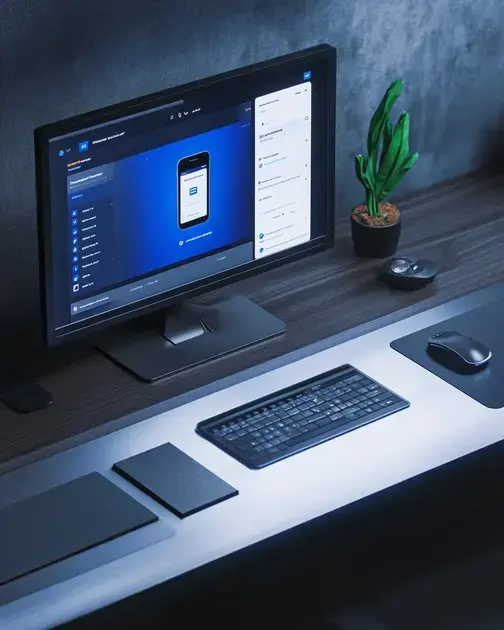
A segurança da sua conta do Facebook Ads é paramount. Para evitar acessos não autorizados e proteger seus dados e campanhas, a autenticação de dois fatores (2FA) é altamente recomendada, senão obrigatória.
A 2FA adiciona uma camada extra de segurança ao seu login. Além da sua senha, você precisará de um código adicional, geralmente enviado para o seu celular ou gerado por um aplicativo autenticador.
Como ativar a 2FA: Acesse as configurações da sua conta do Facebook, procure pela seção de segurança e ative a autenticação de dois fatores. Siga as instruções fornecidas pela plataforma. Você terá a opção de escolher entre receber códigos via SMS ou usar um aplicativo autenticador como Google Authenticator ou Authy.
Por que usar a 2FA? Imagine o prejuízo de alguém acessar sua conta e alterar suas campanhas ou acessar informações confidenciais. Com a 2FA, mesmo que alguém tenha sua senha, eles não conseguirão acessar sua conta sem o código de verificação adicional. Isso garante uma proteção muito maior contra acessos não autorizados e roubo de identidade.
Não deixe de lado essa etapa crucial de segurança. Ative a 2FA hoje mesmo e proteja sua conta do Facebook Ads e suas valiosas campanhas.
Adicionando e Configurando Novos Pixels
Chegou a hora de adicionar um novo Pixel ao seu Business Manager. Clique em ‘Adicionar Pixel‘ e você será guiado por um processo simples e intuitivo.
Nomeie seu Pixel de forma clara e descritiva, para facilitar sua identificação posteriormente. Por exemplo, se você tiver diferentes sites ou campanhas, nomeie o Pixel de acordo (ex: ‘Pixel Site Principal’, ‘Pixel Loja Online’).
Você pode reutilizar um Pixel mesmo que ele tenha sido usado em outro site antes. O Facebook permite essa flexibilidade. Basta adicionar o mesmo ID do Pixel em seu novo site, mas certifique-se de associá-lo à conta de anúncios correta.
Após adicionar o Pixel, você verá seu ID do Pixel. Este ID é um código único que identifica seu Pixel e é crucial para a instalação. Anote-o ou copie-o para usar na próxima etapa: instalar o Pixel em seu site.
Lembre-se: Um Pixel por conta é o ideal para acompanhamento preciso. Criar pixels separados para diferentes websites ou campanhas ajuda na análise e otimização. Escolha a opção que melhor se adapta à sua estratégia.
Instalação Manual e Automática do Pixel no WordPress
Existem duas maneiras principais de instalar o Pixel do Facebook Ads no seu site WordPress: manualmente ou usando um plugin.
Instalação Manual: Essa opção requer conhecimentos de código HTML. Você precisa inserir o código do seu Pixel no cabeçalho do seu tema WordPress. Encontre o arquivo `header.php` do seu tema (se você não se sente confortável com código, procure ajuda de um desenvolvedor web). Cole o código do seu Pixel logo antes da tag de fechamento ``.
Instalação Automática (Recomendada): A forma mais simples e segura é usar o plugin oficial do Facebook, o Meta Pixel for WordPress. Acesse o repositório de plugins do WordPress, procure pelo plugin e instale-o. Ative o plugin e siga as instruções para conectar seu Pixel ao seu site. É uma opção muito mais amigável para iniciantes.
Vantagens do Plugin: O plugin simplifica todo o processo, tornando a instalação rápida e segura, sem a necessidade de mexer no código do seu tema. Além disso, ele costuma oferecer recursos adicionais para gerenciamento do Pixel.
Independente do método escolhido, certifique-se de que o código do Pixel esteja corretamente implementado. Mais adiante neste guia, você aprenderá a verificar a instalação usando o Meta Pixel Helper.
Conectando WordPress ao Facebook e Configurando a Conta de Anúncio
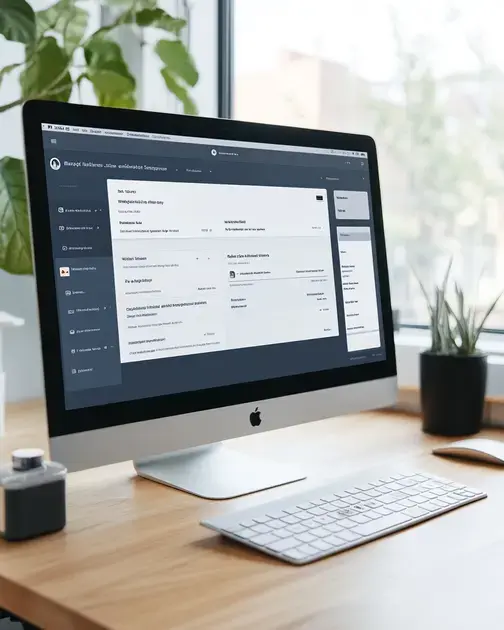
Após instalar o plugin Meta Pixel (ou concluir a instalação manual), é hora de conectar seu WordPress ao Facebook e configurar a conta de anúncios.
Conectando ao Facebook: O plugin geralmente guiará você através desse processo. Você precisará autorizar o plugin a acessar seu Business Manager. Escolha o Business Manager e a página do Facebook corretos associados ao seu site. Certifique-se de que você está logado na conta do Facebook com as permissões adequadas.
Configurando a Conta de Anúncios: Selecione a conta de anúncios que você deseja vincular ao Pixel. É nessa conta que os dados coletados pelo Pixel serão usados para otimizar suas campanhas. Se você não tiver uma conta de anúncios, precisará criar uma antes de prosseguir. Escolha a conta que faz mais sentido para a estratégia de marketing do seu site.
Importância da Correta Configuração: É crucial selecionar o Business Manager, a página e a conta de anúncios corretas. Qualquer erro nessa etapa pode resultar em dados incorretos ou na impossibilidade de rastrear corretamente as conversões. Revise cuidadosamente suas escolhas antes de prosseguir.
Após conectar e configurar tudo corretamente, o plugin (ou a instalação manual) estará pronto para começar a coletar dados. Mas não se esqueça de verificar a instalação, como descrito na próxima seção.
Configurando a API de Conversão para Eventos
A API de Conversão permite rastrear eventos específicos em seu site, fornecendo dados mais detalhados sobre o comportamento dos usuários e o desempenho de suas campanhas. Isso vai além do rastreamento básico do Pixel, permitindo que você acompanhe ações como compras, adicionando produtos ao carrinho, visualizações de páginas específicas, etc.
Configurando os Eventos: No Gerenciador de Eventos do Facebook, você pode definir os eventos que deseja rastrear. Para cada evento, você precisa definir parâmetros específicos. Por exemplo, para o evento ‘Compra’, você pode incluir parâmetros como o valor da compra, o ID do produto, a moeda, etc. Quanto mais dados você coletar, mais precisa será sua análise.
Parâmetros Essenciais: Escolha os parâmetros que são realmente relevantes para sua análise. Evite coletar informações desnecessárias para não sobrecarregar o sistema e comprometer a privacidade dos usuários. Foque nos dados que ajudarão você a entender melhor a jornada do cliente e otimizar suas campanhas.
Integração com o Pixel: A API de Conversão funciona em conjunto com o Pixel. Após configurar os eventos na API, certifique-se de que eles estejam corretamente configurados e disparando no seu site. Se você está usando o plugin Meta Pixel, ele provavelmente já facilita a integração com a API.
Com a API de Conversão configurada corretamente, você terá insights mais precisos sobre o desempenho de suas campanhas e poderá tomar decisões de otimização baseadas em dados concretos.
Verificando a Instalação: Utilizando o Meta Pixel Helper
Após instalar o Pixel, é crucial verificar se ele está funcionando corretamente. A extensão Meta Pixel Helper, disponível para o Google Chrome, é a ferramenta ideal para isso.
Instalando o Meta Pixel Helper: Acesse a Chrome Web Store, procure por ‘Meta Pixel Helper’ e instale a extensão. É um processo simples e rápido.
Usando o Meta Pixel Helper: Após instalar a extensão, acesse seu site. O ícone do Meta Pixel Helper aparecerá na barra de ferramentas do Chrome. Clique nele. Você verá informações sobre o Pixel instalado em seu site, incluindo o ID do Pixel, os eventos configurados e se há algum erro.
Interpretação dos Resultados: O Meta Pixel Helper mostrará se o Pixel está configurado corretamente e se está enviando dados para o Facebook. Se houver algum erro, ele o indicará, ajudando você a identificar o problema e corrigi-lo. Verifique se o ID do Pixel exibido corresponde ao ID do Pixel configurado no Business Manager.
Importância da Verificação: Essa verificação é essencial para garantir que seus esforços de configuração foram bem-sucedidos e que você está coletando dados precisos. Não pule essa etapa crucial!
Conclusão: Resumo dos Passos e Início das Campanhas

Parabéns! Você completou todos os passos para configurar o Pixel do Facebook Ads em seu site WordPress. Vamos recapitular as etapas principais:
- Acesso ao Gerenciador de Anúncios e Business Manager: Certifique-se de ter acesso ao Business Manager e ao Gerenciador de Anúncios do Facebook.
- Segurança: Autenticação de Dois Fatores: Ative a autenticação de dois fatores para proteger sua conta.
- Adicionando e Configurando Novos Pixels: Adicione um novo Pixel no Business Manager e anote seu ID.
- Instalação Manual ou Automática: Instale o Pixel no seu site WordPress usando o plugin Meta Pixel ou manualmente (se tiver conhecimento de código).
- Conexão com o Facebook e Configuração da Conta: Conecte seu WordPress ao Facebook, selecionando o Business Manager, a página e a conta de anúncios corretos.
- API de Conversão: Configure a API de Conversão para rastrear eventos específicos.
- Verificação com o Meta Pixel Helper: Use o Meta Pixel Helper para confirmar a instalação correta do Pixel.
Com o Pixel configurado, você pode agora criar campanhas de anúncios mais eficazes, rastrear conversões com precisão e otimizar seus investimentos em marketing digital. Comece a criar campanhas e acompanhe seus resultados!
Configurar o Pixel do Facebook Ads pode parecer complexo à primeira vista, mas seguindo este guia passo a passo, você percebeu que é um processo totalmente gerenciável. Ao dominar essa ferramenta, você estará dando um salto significativo na otimização de suas campanhas de anúncios, coletando dados precisos e valiosos para tomar decisões estratégicas.
Lembre-se que a persistência e a análise constante dos dados são fundamentais para o sucesso. Experimente, ajuste suas configurações e observe os resultados. Com o tempo, você aperfeiçoará suas estratégias e obterá o máximo retorno do seu investimento em anúncios no Facebook. Boa sorte!
FAQ – Perguntas Frequentes sobre Configuração do Pixel do Facebook Ads
O que acontece se eu não configurar o Pixel do Facebook Ads?
Sem o Pixel, você perderá a capacidade de rastrear as ações dos usuários em seu site, dificultando a otimização de suas campanhas e a mensuração do retorno sobre o investimento (ROI). Suas campanhas serão menos eficazes e você terá menos dados para aprimorá-las.
Posso usar o mesmo Pixel em diferentes sites?
Sim, um Pixel pode ser usado em múltiplos sites. No entanto, para uma análise mais precisa, recomenda-se criar um Pixel para cada site ou para diferentes campanhas com objetivos distintos.
Quanto tempo leva para o Pixel começar a coletar dados?
Assim que o Pixel estiver corretamente instalado e configurado, ele começará a coletar dados imediatamente. No entanto, é preciso algum tempo para que você tenha uma quantidade significativa de dados para análise.
Como sei se o Pixel está instalado corretamente?
Use a extensão Meta Pixel Helper do Google Chrome para verificar a instalação e identificar possíveis problemas. Também observe os dados no Gerenciador de Eventos do Facebook.
Preciso de conhecimentos de programação para configurar o Pixel?
Não necessariamente. A instalação com o plugin Meta Pixel for WordPress é bastante simples e intuitiva, sem necessidade de programação. A instalação manual requer conhecimentos de HTML.
O que são eventos personalizados e como configurá-los?
Eventos personalizados são ações específicas em seu site que você deseja rastrear, como o preenchimento de um formulário, o envio de um email ou a visualização de uma página específica. Eles são configurados na API de Conversão do Facebook.

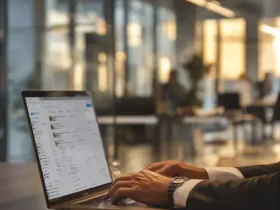
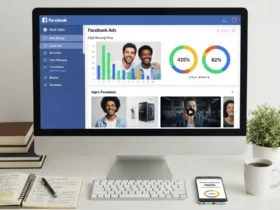



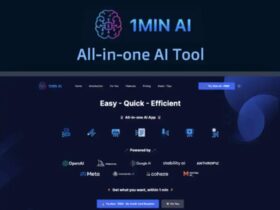


Givanildo Albuquerque